Empleados
El finiquito se da al trabajador por parte del patrón cuando la relación laboral entre ambos termina por qué:
- El colaborador renuncia de manera voluntaria.
- Se termina su contrato temporal.
- Se le despida justificada o injustificadamente.
- Rescisión por falta cometida por el patrón, de acuerdo al artículo 51 de la LFT.
- Invalidez por enfermedad
- Muerte del colaborado.
Si tienes alguna duda o consulta verifica lo relacionado en la ley.
Para realizar el finiquito entra en el menú Nómina>>Cálculo de Finiquito
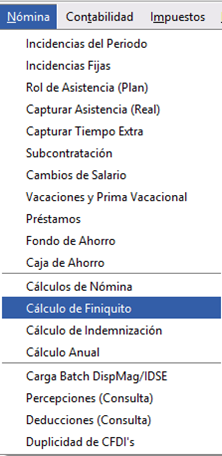
Da clic en Realizar Baja

Selecciona el Empleado y da clic en Aceptar
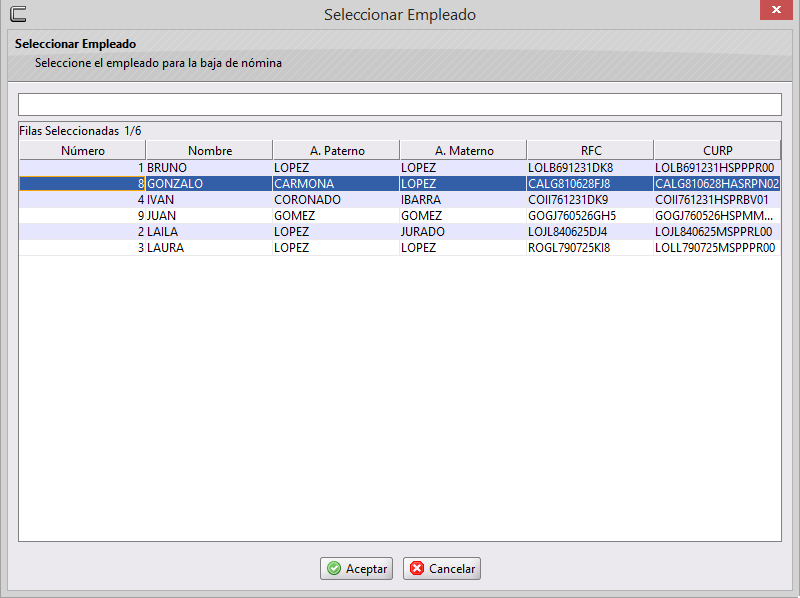
Se abrirá la ventana Baja de Empleado en la que llenarás la información necesaria para el cálculo:
1.- Fecha de la Baja: Indica la fecha de baja, para este ejemplo indicaremos 16/03/2023
2.- Motivo de baja: Selecciona el motivo dando clic en los
para este ejemplo indicaremos: 2/Separación voluntaria
3.- Modificar Información de Antigüedad y Salarios Da clic en la casilla para marcar la ✓ y habilitar la edición de: Antigüedad, SD, Factor de Integración, Ant. en Semanas, Salario Integrado y Sal.Base de Cotización. Si no es necesario, déjala sin marcar y los datos aparecerán en automático de acuerdo a lo registrado en sistema.
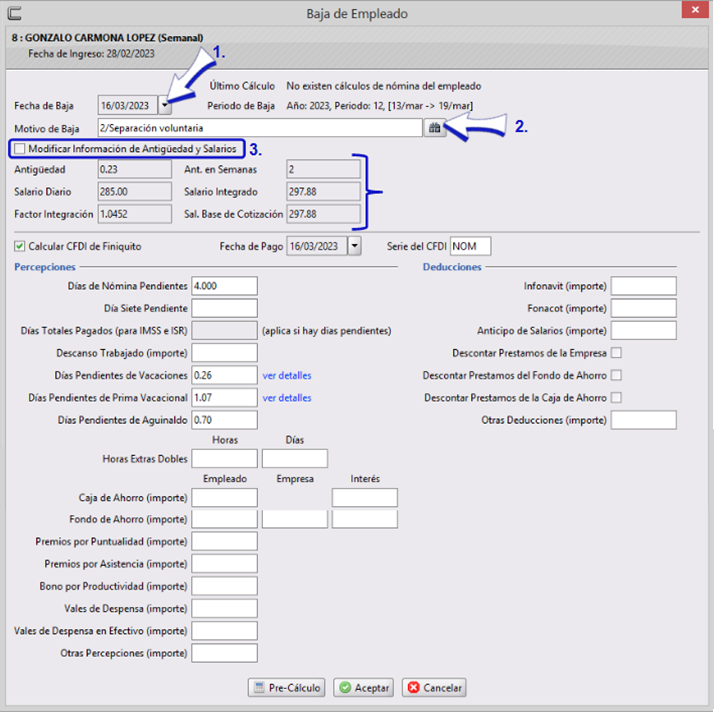
4.- Marca la casilla ✓ Calcular CFDI de Finiquito para agregar Percepciones y Deducciones e indica la Fecha de Pago del Finiquito, así como la serie del CFDI esta se asignara de acuerdo a la que tengas
establecida por empleado o en su caso la que tengas configurada por empresa, si quieres asignar una serie especifica para los finiquitos (recuerda tener creada la serie que indiques en este campo).
En la columna Percepciones, si el empleado tiene el beneficio de Caja o Fondo de Ahorro se precargará el dato en automático, solo tendrás que asignar los intereses en caso de que apliquen y en la columna Deducciones podrás descontar préstamos activos que tenga el empleado marcando las casillas ✓: De la Empresa Del Fondo de Ahorro y De la Caja de Ahorro.
Te mostramos un ejemplo del llenado en la siguiente imagen:
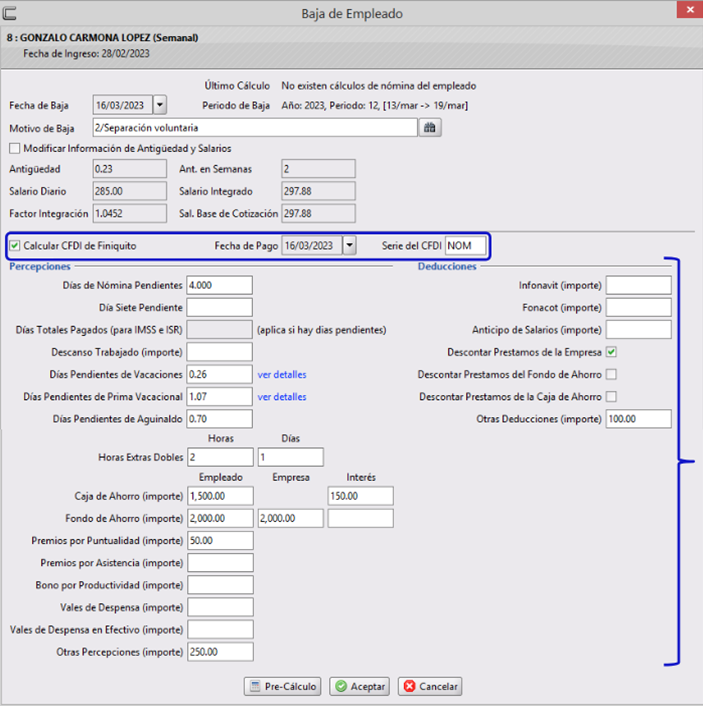
Pre-cálculo de Finiquito
Al finalizar el llenado de la ventana Baja de Empleado da clic en Pre-Cálculo para generarlo y revisarlo.
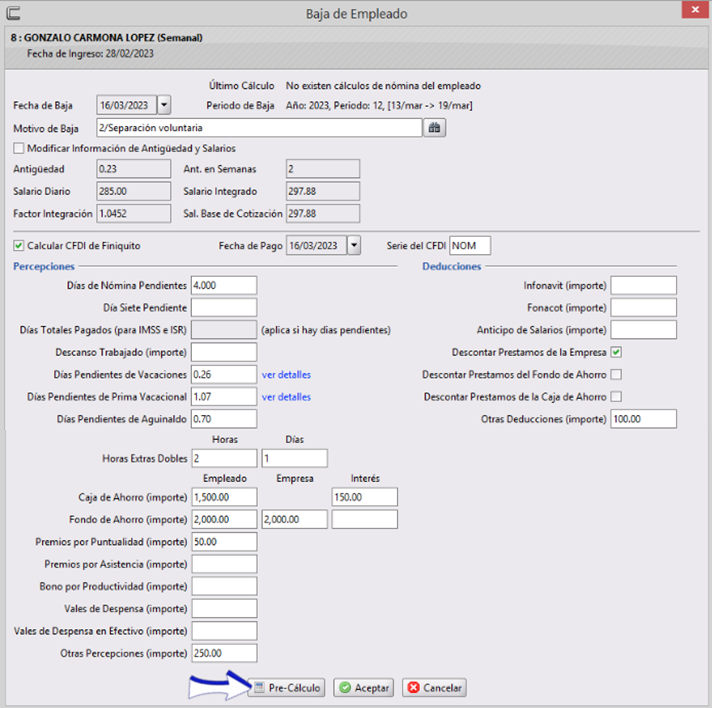
Se mostrará en pantalla la información del cálculo, para cerrar la ventana informativa da clic en Cerrar

Cálculo de Finiquito
Cuando estés realizando el cálculo da clic en Aceptar para generar el cálculo definitivo.
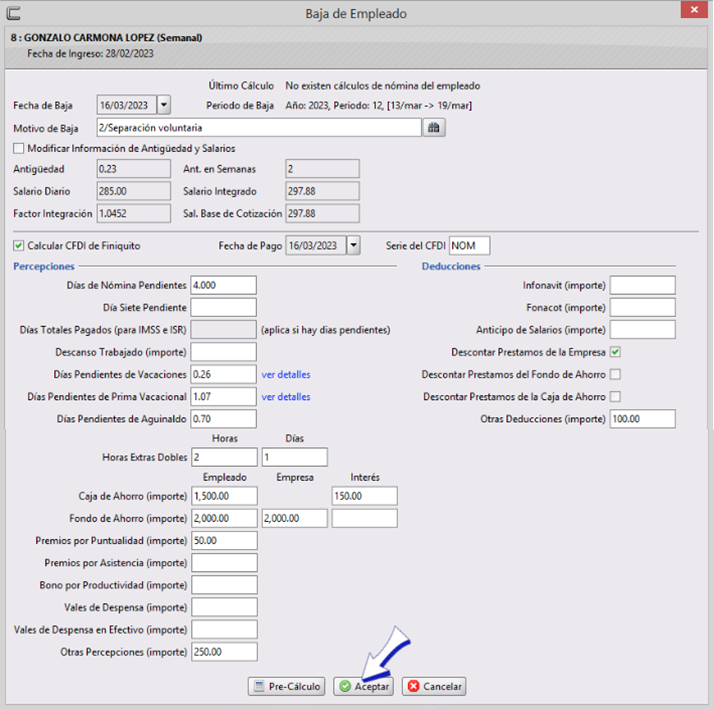
Se realizará la baja y nos confirmará con el cuadro de diálogo "Mensaje", da clic en Aceptar
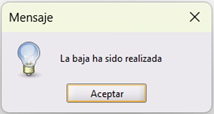
Podrás visualizar el cálculo de finiquito sin timbrar pues aún o tiene UUID

Timbrar Baja
Para timbrar el cálculo del finiquito, selecciónalo y da clic en Timbrar

Se abrirá la ventana Timbrado de Finiquito en la que podrás visualizar el proceso de timbrado, da clic en Cerrar
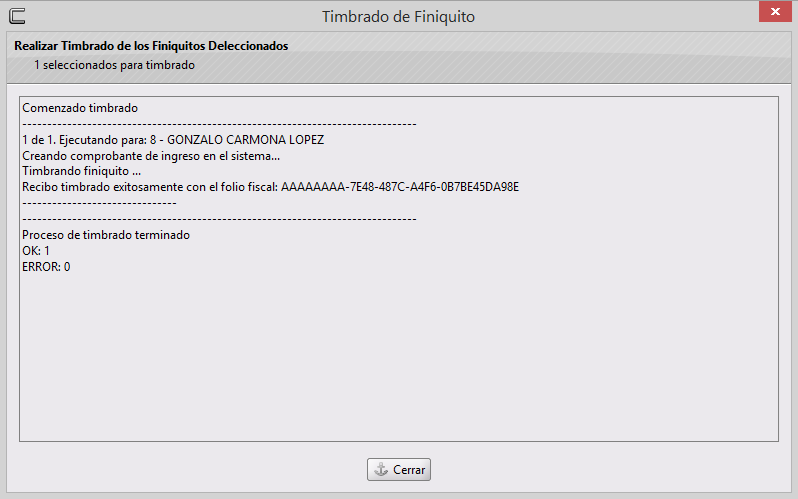
Ver PDF
Para ver el PDF deberás seleccionar el cálculo y dar clic en PDF-Mostrar (observa que si el cálculo ya fue timbrado tiene el UUID, aunque si no ha sido timbrado también podrás ver una vista previa del PDF)

El PDF se mostrará así:
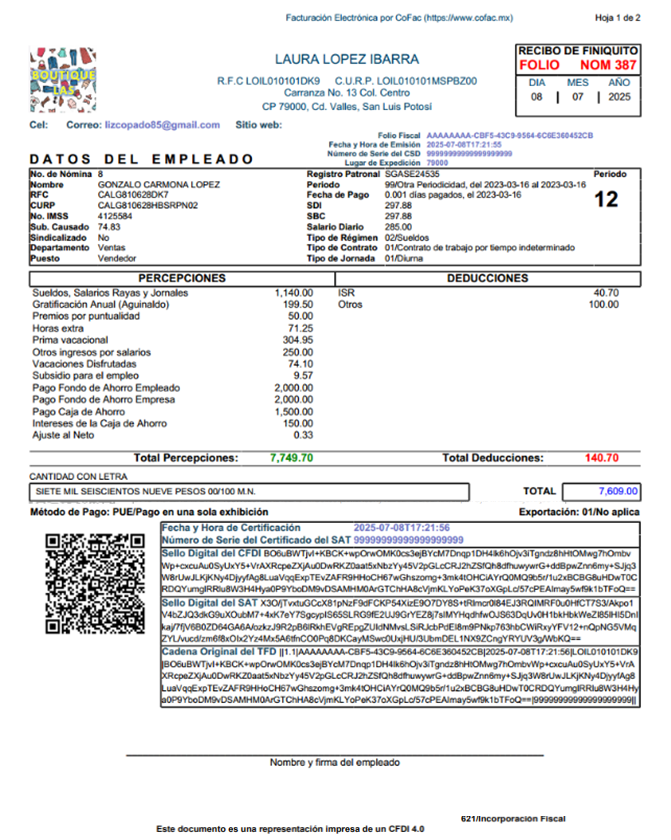
Cancelar Finiquito
Para cancelar un finiquito que contiene errores, deberás seleccionarlo y dar clic en Cancelar

Se abrirá la ventana para indicar el motivo de la cancelación, para este ejemplo indicaremos el motivo ◉01 El CFDI contiene errores y se re facturará, es el mismo Empleado, da clic en Aceptar
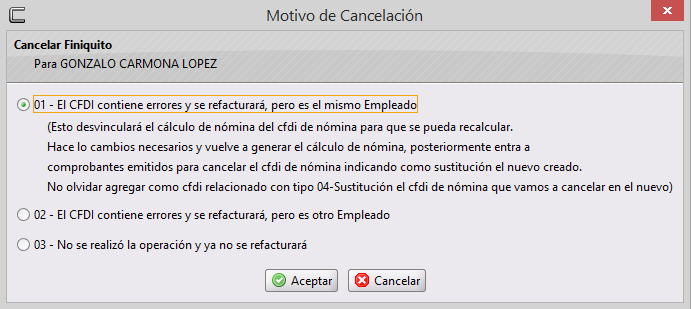
Se abrirá el cuadro de diálogo Cancelación de Baja en la que podrás verificar que se realizó la cancelación, da clic en Cerrar
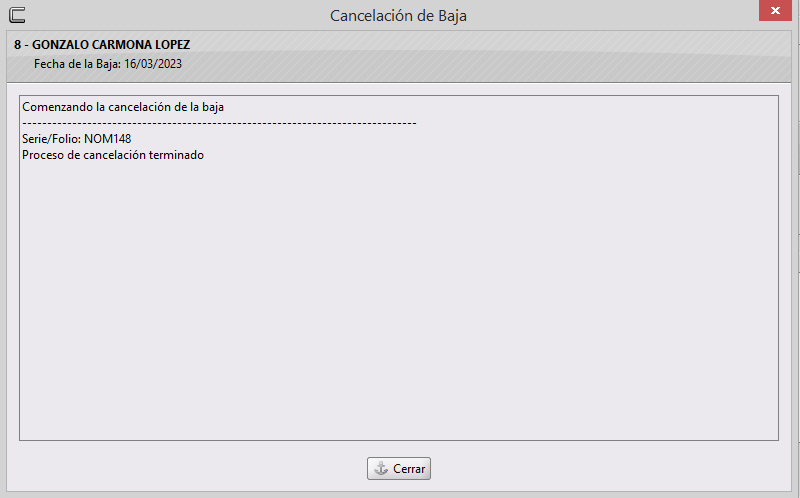
Como en este caso, hemos indicado al sistema que el CFDI se va a re facturar (motivo 01), se marcará como cancelado en el momento en que se reexpida el nuevo CFDI. Nuestro Empleado a partir de ahorita es vigente nuevamente hasta generar la nueva baja correcta.
Si elegiste el motivo 02 o 03 se cancelará al dar clic en Cancelar.
Reexpedir Finiquito
Para reexpedir el finiquito, realiza el proceso de la misma forma en que se genera por 1a vez. Y ya que lo tengas selecciona el cálculo y da clic en Timbrar

Se abrirá el cuadro de diálogo Timbrado de Finiquito en el que podrás ver el proceso de timbrado, en automático se abrirá la ventana Seleccionar CFDI que está siendo Sustituido por el nuevo recibo, en esta como el nombre indica deberás seleccionar el CFDI que será sustituido y da clic en Aceptar

Te regresará a la ventana Timbrado de Finiquito en la que podrás ver que ha concluido el timbrado, da clic en Cerrar
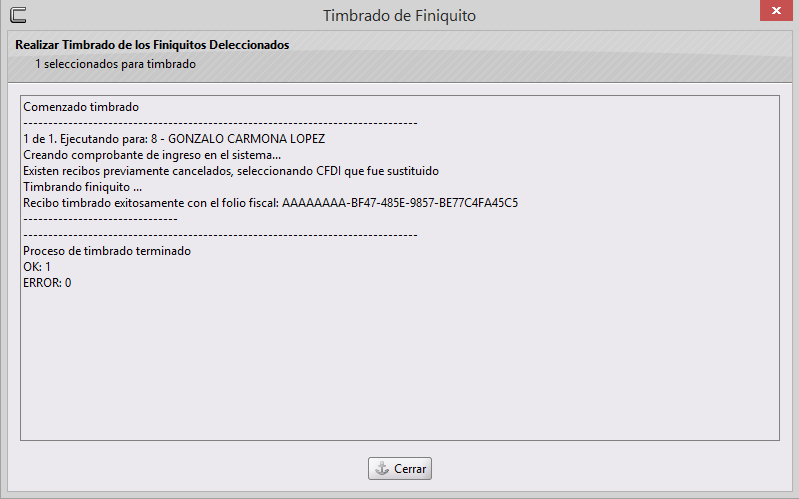
Consulta de Cálculo
Una vez hecho el cálculo podrás consultarlo seleccionándolo y dando clic en Consultar

Se abrirá la ventana del cálculo:
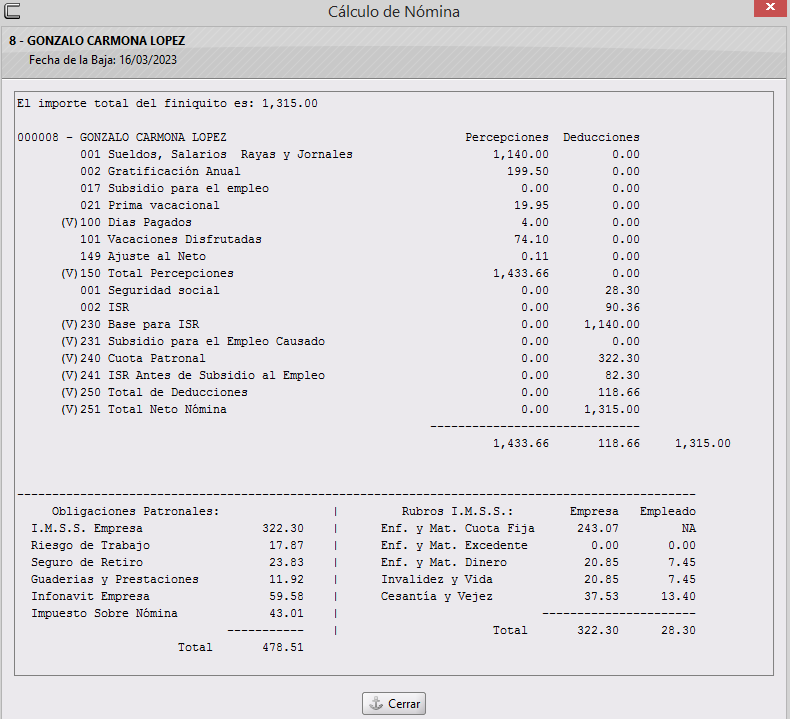
Raya
Para generar el documento de Raya, selecciona el cálculo y da clic en Raya

Se abrirá en pantalla tu documento, en la parte de arriba estarán los botones para exportar a Excel, convertir a PDF, enviar por correo e imprimir.
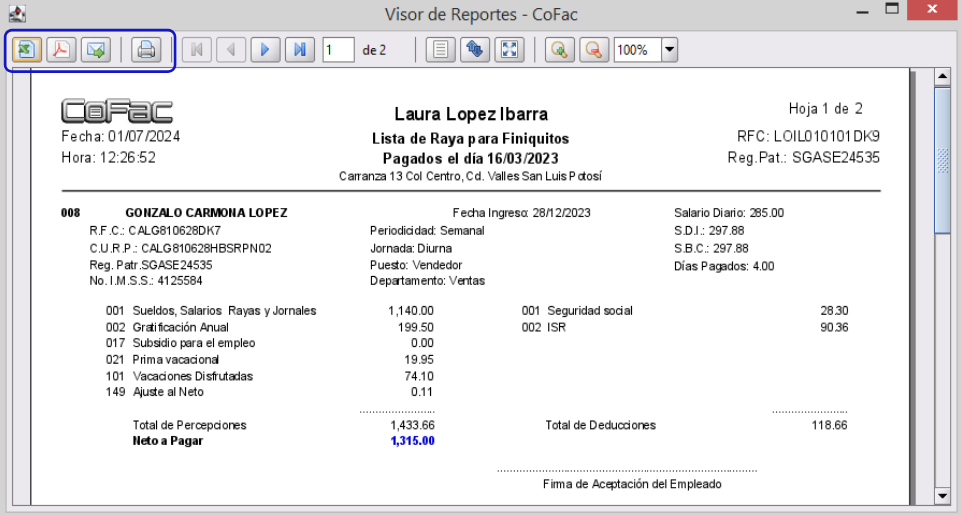
Exportar a Excel
Adicional a en la lista de Raya, podrás exportar a Excel de forma directa el cálculo, seleccionándolo y dando clic en Exportar-Mostrar en Excel

Para visualizar la información en Excel.
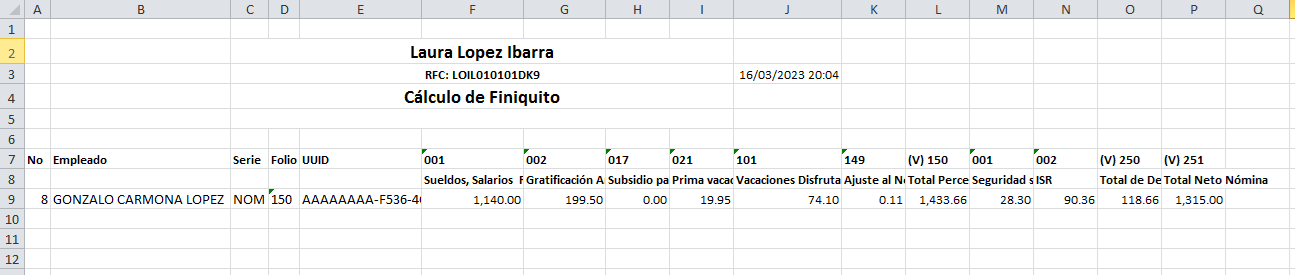
También podrás enviar el cálculo en Excel pulsando el botón Exportar-Enviar a la Empresa para enviarlo por correo electrónico.

Enviar por correo
Para enviar por correo electrónico el PDF ya sea al Empleado o a la Empresa, selecciona el cálculo y da clic en Enviar, se desplegarán ambas opciones, selecciona la que necesites. Para este ejemplo daremos clic en Enviar al Empleado.

Se abrirá la ventana Envío de Correo en la que podrás confirmar que se envió con éxito. Da clic en Cerrar
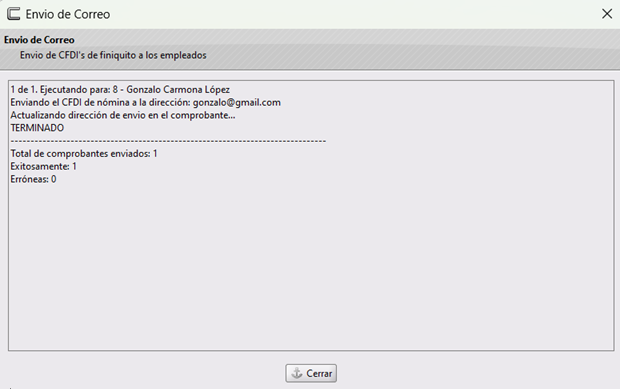
Si tienes dudas o comentarios, contacta con tu distribuidor autorizado o escríbenos a soporte@cofac.mx